구글애널리틱스를 시작할 때 기본적으로 설정해야 할 것 중 하나가 바로 내부 유입을 필터링 해주는 것입니다.
내부 유입은 나, 혹은 내부 관리자 및 직원 등 사이트 관리, 점검 차원에서 일어나는 내부의 유입을 말하며,
이 부분을 제외시켜 주어야지 보다 정확한 사용자의 유입 및 행동 데이터를 수집할 수 있습니다.
내부 유입을 필터링하는 방법은 아래쪽에서 정리해보도록 하겠습니다.
먼저 구글애널리틱스에서 필터링 역할을 하는 기능에는 세그먼트와 필터가 있습니다.
(세그먼트는 이전에 정리해둔 게시글이 있으니 참고해주세요.)
구글애널리틱스의 세그먼트, 필터 모두 데이터를 필터링해주는 기능이지만, 이 두 기능은 큰 차이점이 있습니다.
세그먼트는 이미 수집되어 저장된 데이터를 필터링하는 것이라면,
필터는 데이터가 수집될 때 필요한 데이터를 필터링하여 수집하도록 하는 기능입니다.
필터로 필터링된 데이터는 데이터 수집 과정에서 처리되어 저장되기 때문에 한 번 필터가 적용된 데이터는 이전으로 복구시킬 수 없습니다.
따라서 본래의 데이터를 잃지 않으려면 보기를 추가하여 나누어 기능별로 설정해놓는 것이 좋습니다.
ex. 전체 데이터 / 테스트데이터 / 필터 적용 데이터
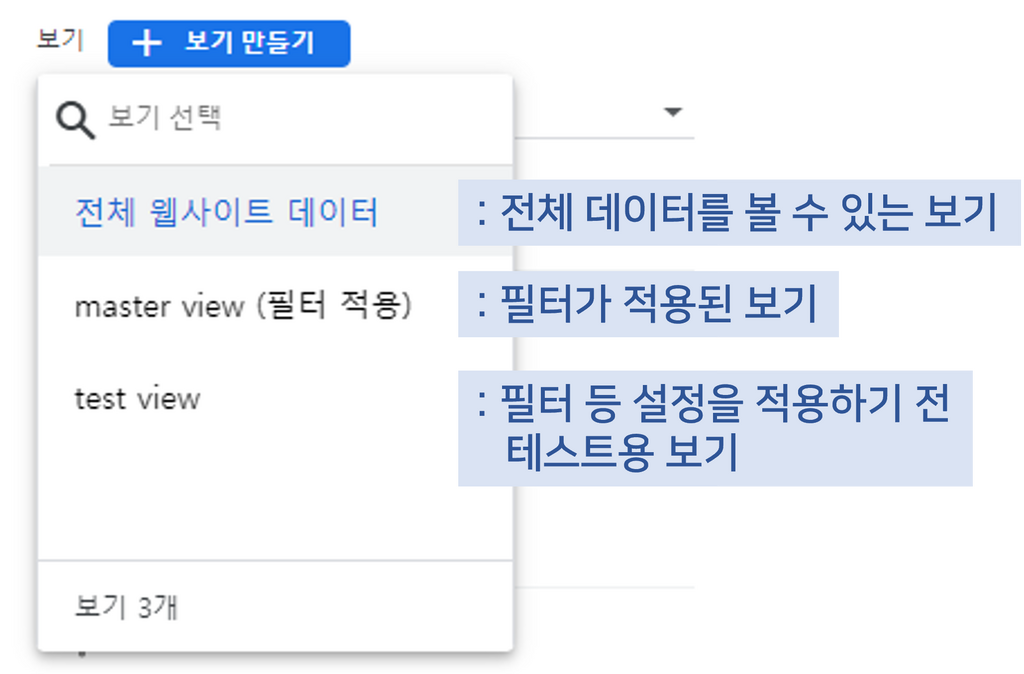
구글애널리틱스 필터로 내부 유입 필터링하기
앞서 말했듯이 내부 유입은 애초에 제외시켜야 할 트래픽이기 때문에 수집 과정에서 필터링이 되는 구글애널리틱스의 필터를 사용하여 내부 유입을 제외시켜 줍니다.
필터를 활용하여 내부 유입을 제외시키는 방법은 내부 IP를 제외시켜주는 방법이 있습니다.
먼저, 제외하고자 하는 내부 IP를 가져옵니다.
(네이버에서 'IP 주소 조회'를 검색하시면 간편하게 IP 주소를 알아볼 수 있습니다.)
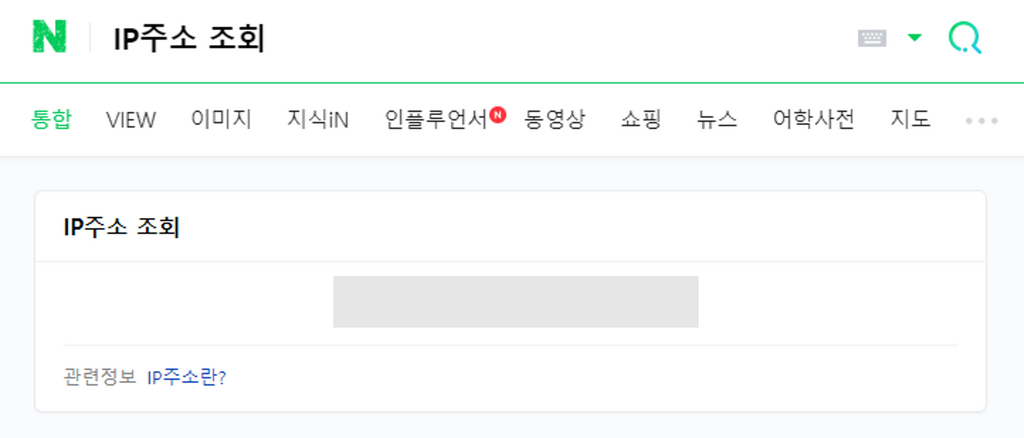
구글애널리틱스에서 관리 > 보기 > 필터에서 +필터추가 버튼을 클릭합니다.
(필터가 적용되면 이전으로 복구할 수 없기 때문에 앞서 추가해둔 test view 보기에서 필터 추가를 해보시는 것을 추천드립니다.)
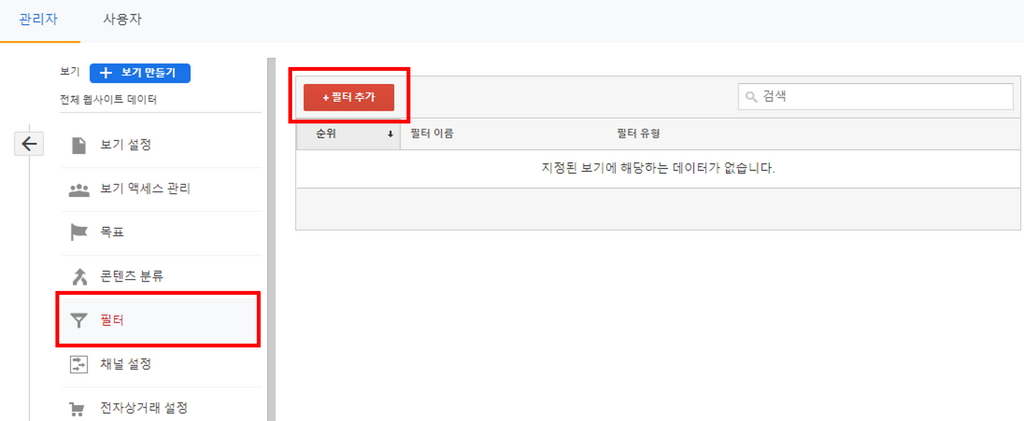
필터 이름을 입력 후
필터 유형을 제외 / 해당 IP 주소에서 유입된 트래픽 / 일치 를 각각 선택해주고,
IP 주소에 제외하고자 하는 내부 IP 주소를 입력해줍니다.
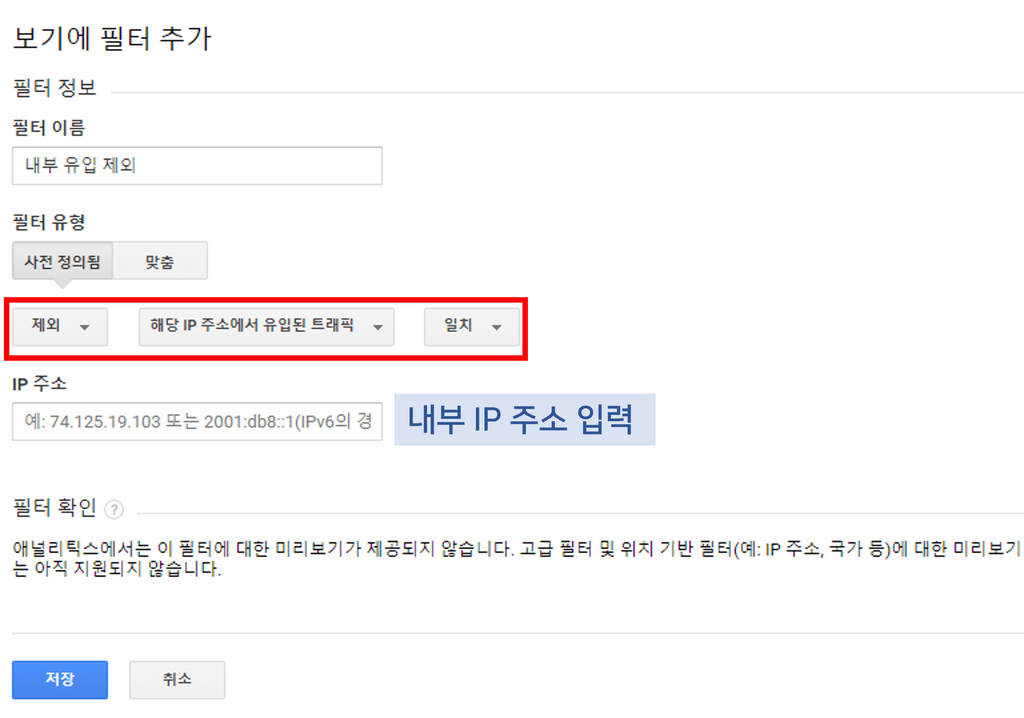
모두 입력 후 저장 버튼을 클릭하면 필터 설정이 완료됩니다.

구글애널리틱스 실시간 보고서에서 필터가 잘 적용되는지 확인합니다.
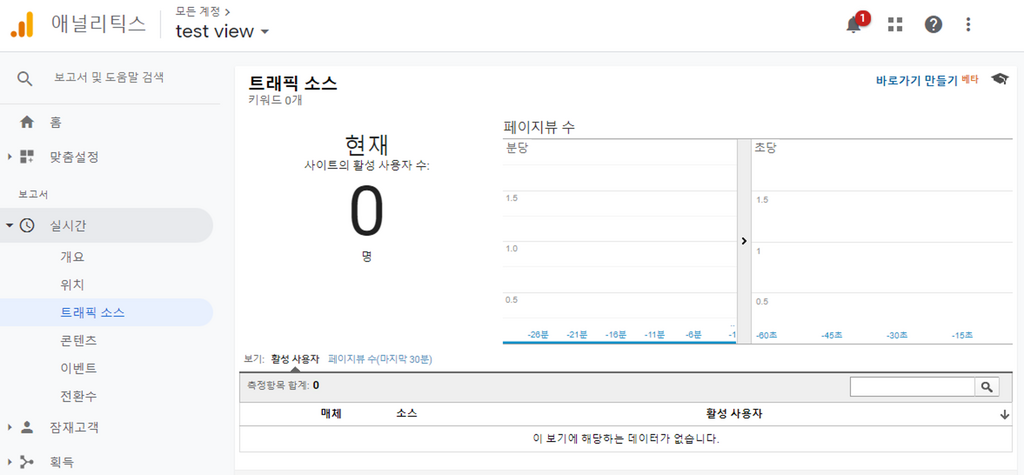
test view 보기에서 필터가 적용되어 내부 트래픽이 제외된 것을 확인한 후
master view 보기에서도 필터를 설정해줍니다.
먼저 master view 보기로 전환해주고, 관리 > 계정 > 모든 필터 를 선택해줍니다.
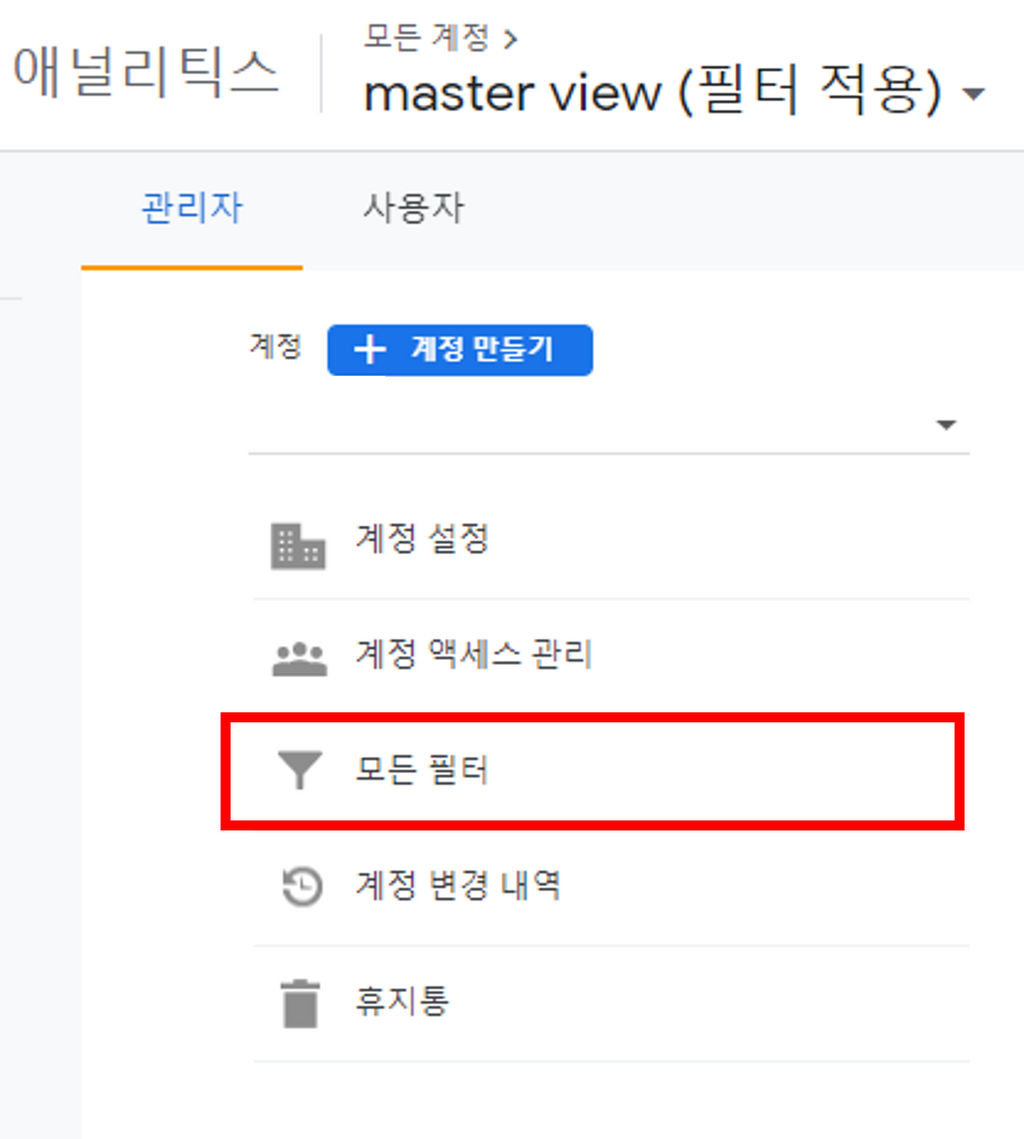
방금 test view에서 만든 내부 유입 제외 필터를 선택해줍니다.
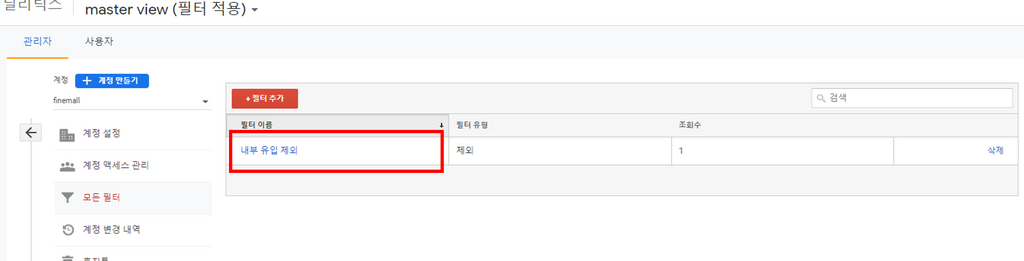
필터를 적용하고자 하는 master view 보기를 추가해준 후 저장해줍니다.
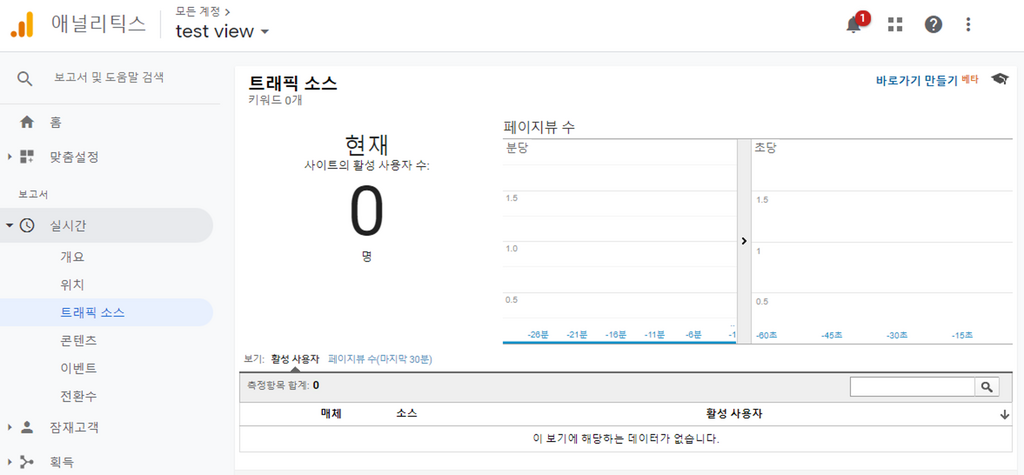
이렇게 해서 구글애널리틱스의 필터 기능으로 간단하게 내부 트래픽을 제외하는 방법을 정리해보았습니다.
필터 기능을 통해 내부 유입뿐만 아니라 포함 혹은 제외해야할 데이터를 잘 필터링하여 보다 정확한 데이터 분석을 할 수 있으시길 바랍니다:)

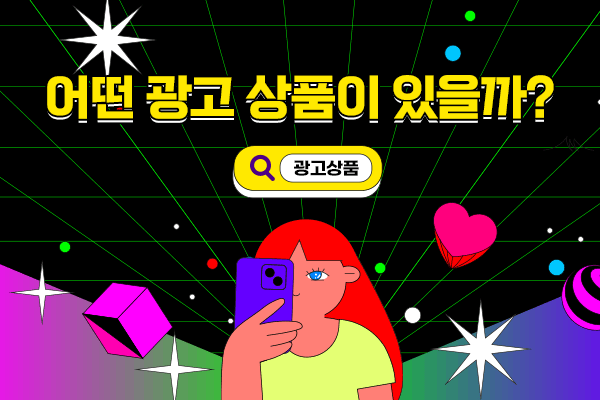


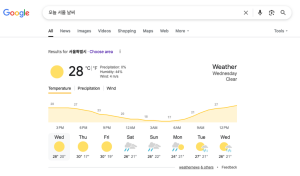




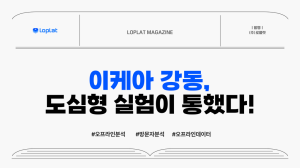
![[뉴스콕] 컵빙수 열풍에 매장 ‘비명’… 품절 대란·알바생](https://cdn.ibos.kr/design/upload_file/BD74667/THUMBNAIL_300_200_003f247048243a246039bc01ee350c66_86668_1.png)
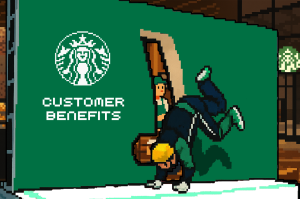


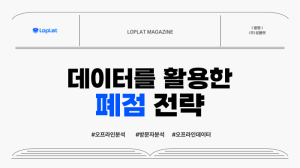





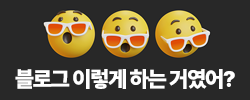







새댓글
전체보기